Se você estiver recebendo o erro 'Formato de banco de dados não reconhecido' ao tentar acessar seus bancos de dados do Microsoft Access, nós o ajudamos. Encontramos 4 possíveis soluções para esse problema. Neste guia, listaremos as etapas a seguir para que você possa se livrar rapidamente desta mensagem de erro.
Soluções para corrigir erros de 'Formato de banco de dados não reconhecido'
Método 1: use a opção de reparo automático
- Abra o Access> vá para Ferramentas de Banco de Dados.
- Selecione os Banco de dados de compactação e reparo opção
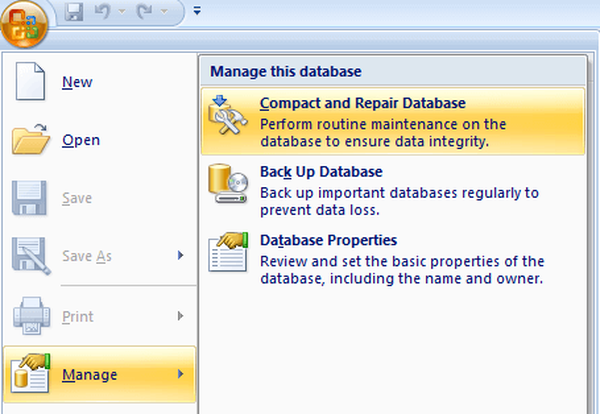
- Uma nova janela se abrirá. Selecione o arquivo de banco de dados que você deseja reparar (o arquivo que aciona este código de erro).
- Aperte o botão Compact para iniciar o processo de reparo.
Além disso, você também pode verificar nosso guia sobre como corrigir problemas de corrupção de arquivos do Microsoft Access. Esperançosamente, algumas das correções listadas nesse guia funcionarão para você.
Método 2: edite colunas com nomes com mais de 32 caracteres
Outra maneira rápida de corrigir esse erro é abrir os arquivos problemáticos no Microsoft Access e, em seguida, editar todas as colunas com nomes que tenham mais de 32 caracteres.
Às vezes, se você usar muitos caracteres, o Access pode falhar ao carregar os respectivos arquivos corretamente. Claro, este método é adequado para arquivos pequenos. Fazer essas alterações manualmente em arquivos grandes leva muito tempo.
Método 3: converter banco de dados em formato de arquivo .accdb
A terceira correção consiste em converter seu banco de dados para o accdb formato. No entanto, para usar essa correção, você precisa do Microsoft Access 2010. Basta abrir os arquivos problemáticos e o MS Access 2010 converterá automaticamente os respectivos arquivos para a extensão .accdb.
Método 4: desinstalar atualizações recentes
Se o problema apareceu logo após a instalação das atualizações mais recentes do Windows, desinstale os respectivos patches e verifique se o problema persiste. Às vezes, novas atualizações do Windows 10 podem desencadear vários problemas técnicos. Por exemplo, o Windows 7 KB4480970 é conhecido por acionar esse erro.
A solução mais simples para corrigir esse erro é desinstalar as atualizações problemáticas.
Se você encontrou outras soluções para corrigir erros de banco de dados não reconhecidos, informe-nos nos comentários abaixo.
GUIAS RELACIONADOS QUE VOCÊ PRECISA VERIFICAR:
- Como recuperar um banco de dados excluído no Windows
- 5 melhores softwares de ex-alunos para gerenciar melhor seus bancos de dados de ex-alunos
- Correção: 'Detectado possível erro no banco de dados do Windows Update'
- Microsoft Access
- windows 10 fix
 Friendoffriends
Friendoffriends



